AppData -Ordner fehlt in Windows 10/11 (gelöst)
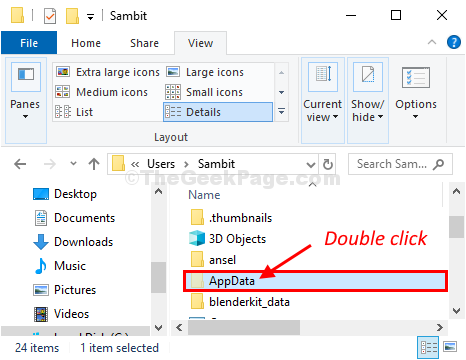
- 2948
- 69
- Marleen Weight
Ist der Anwendungsdaten Ordner fehlt auf Ihrem Computer? Falls Sie das nicht finden können Anwendungsdaten Ordner, hier sind einige sehr einfache Lösungen, die Ihnen helfen. Probieren Sie diese verschiedenen Möglichkeiten aus, um auf die zuzugreifen Anwendungsdaten Ordner auf Ihrem Computer -
Inhaltsverzeichnis
- Fix 1 - Unhide Dateien aus Ordneroptionen
- Fix-2 Versuchen Sie, den AppData-Ordner vom Lauf zu öffnen-
- Fix-3 Open Roaming-Ordner-
- Fix-4 öffnen Sie den AppData-Ordner manuell-
Fix 1 - Unhide Dateien aus Ordneroptionen
1. Gehen Sie nun zu Taskleistensuche und suchen Sie dann Datei -Explorer -Optionen.
2. Klicken Sie nun auf Datei -Explorer -Optionen.
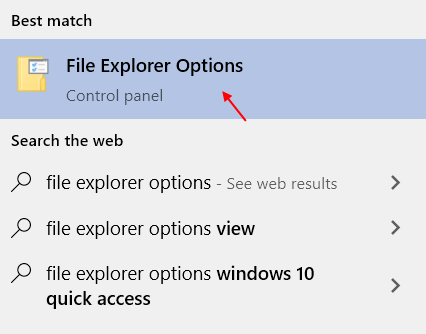
3. Gehen Sie zum “SichtTab.
4. Einfach überprüfen die Option "Zeigen Sie versteckte Dateien, Ordner und Laufwerke an“.

5. Klicken Sie nun auf “Anwenden" Und OKUm es zu retten.
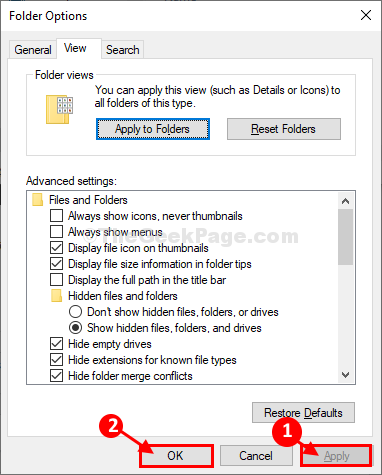
Sie sehen die versteckten Ordner/ Dateien auf Ihrem Computer.
6. Kopieren Sie nun den Pfad und fügen Sie jetzt ein und fügen Sie sie ein C: \ Benutzer \%Benutzername%\ In der Adressleiste des Datei -Explorers.
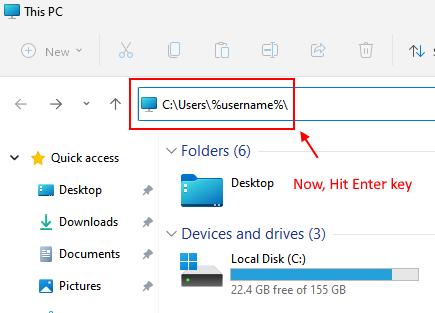
Scrollen Sie nach unten und finden Sie das 'Anwendungsdaten' Ordner. Doppelklick darauf, um darauf zuzugreifen.
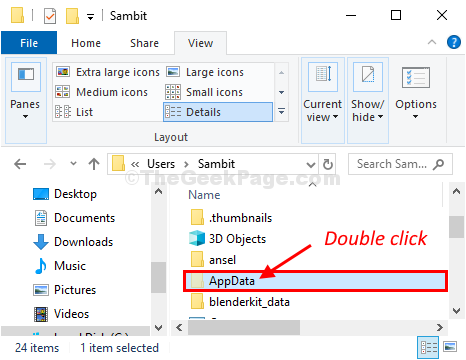
Sie können auf die zugreifen Anwendungsdaten Ordner auf Ihrem Computer.
Fix-2 Versuchen Sie, den AppData-Ordner vom Lauf zu öffnen-
1. Drücken Sie die Windows -Schlüssel auf Ihrer Tastatur mit dem R Taste.
2. Schreibe jetzt "Anwendungsdaten"Und klicken Sie auf"OK“.
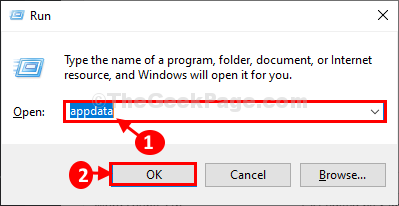
Die AppData Der Ordner wird geöffnet.
Fix-3 Open Roaming-Ordner-
Sie können die öffnen Wandernd Ordner, der ein Unterverzeichnis ist Anwendungsdaten.
1. Öffnen Sie das Auslauffenster.
2. Im Laufen Fenster, schreiben Sie diesen Befehl und klicken Sie “Eingeben“.
%Anwendungsdaten%
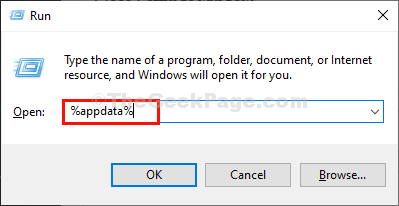
Das Roaming Der Ordner wird auf Ihrem Computer geöffnet.
3. Im Wandernd Ordner in der Adressleiste klicken Sie auf “AnwendungsdatenDamit Sie zur Header -Datei zurückkehren können.
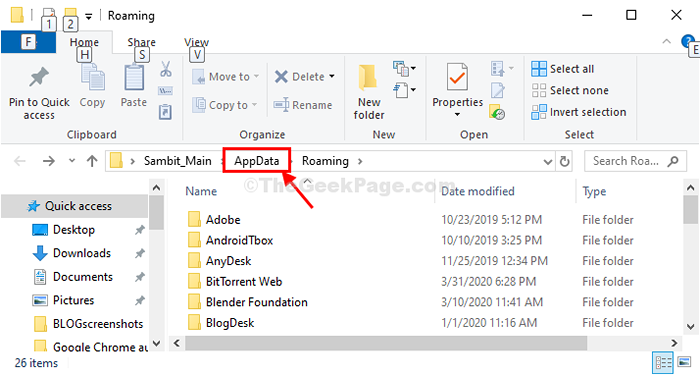
Sie sollten in der Lage sein, das zu finden Anwendungsdaten Ordner auf Ihrem Computer.
Fix-4 öffnen Sie den AppData-Ordner manuell-
1. Öffnen Sie das Fenster Datei Explorer auf Ihrem Computer.
2. Nun scrollen Sie durch die linke Seite hinunter und Doppelklick An "Lokale Festplatte C:”Um darauf zuzugreifen.
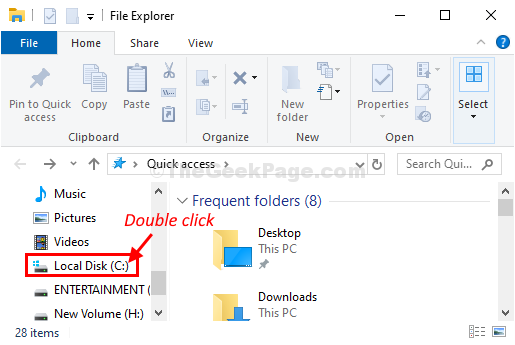
3. In Lokale Festplatte c: Ordner Doppelklick An "BenutzerUm es zu öffnen.
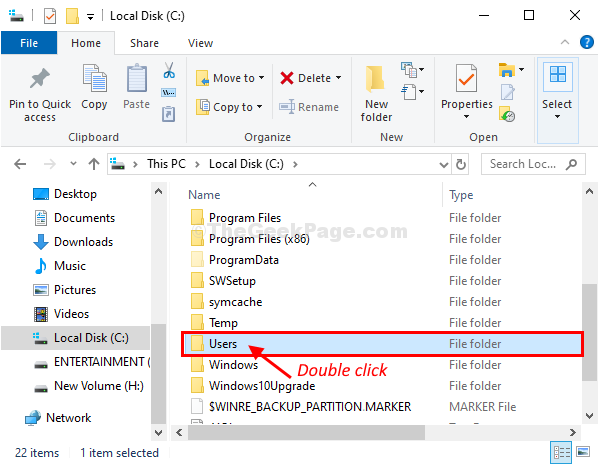
4. In Benutzer Ordner, finden Sie den Ordner mit Ihrem Benutzernamen und dann Doppelklick darauf.
(Beispiel- Für dieses System ist es das “Sambit" Ordner.)
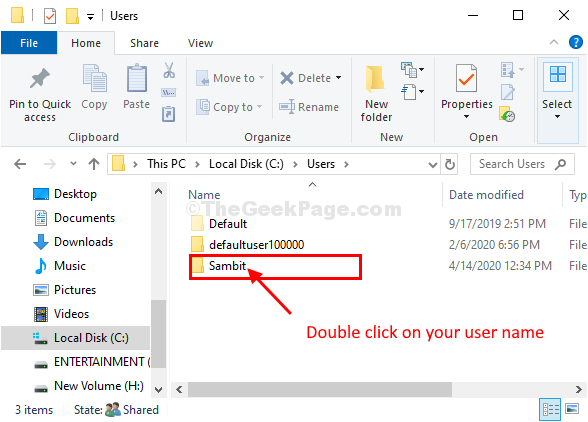
15. Gehen Sie nun zu Taskleistensuche und suchen Sie dann Datei -Explorer -Optionen.
16. Klicken Sie nun auf Datei -Explorer -Optionen.
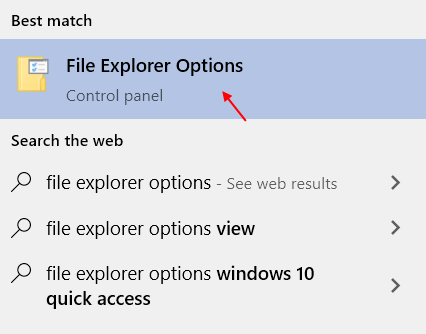
17. Gehen Sie zum “SichtTab.
18. Einfach überprüfen die Option "Zeigen Sie versteckte Dateien, Ordner und Laufwerke an“.

19. Klicken Sie nun auf “Anwenden" Und OKUm es zu retten.
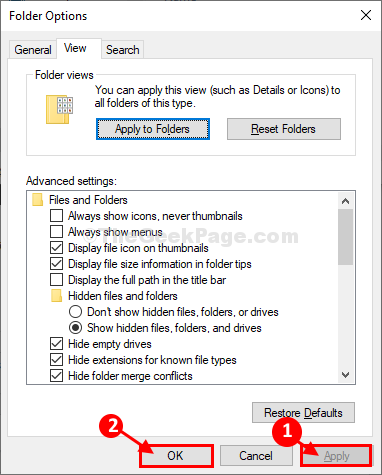
Sie sehen die versteckten Ordner/ Dateien auf Ihrem Computer.
20. Jetzt scrollen Sie nach unten und finden Sie das 'Anwendungsdaten' Ordner. Doppelklick darauf, um darauf zuzugreifen.
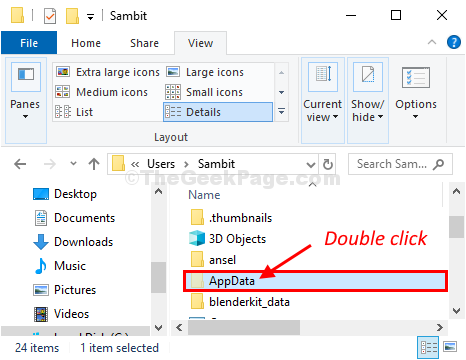
Sie können auf die zugreifen Anwendungsdaten Ordner auf Ihrem Computer.
Ihr Problem wird gelöst.
- « Ein unerwarteter Fehler hält Sie davon ab, den Dateifehler während der Dateiübertragung in Windows 10/11 zu verschieben
- Es gab Probleme, einige Aktualisierungsfehler in Windows 10 zu installieren »

